
Tijdens de pandemie die miljoenen mensen in hun huizen opsloot, de apps voor videogesprekken zij werden het meest gebruikt op zowel professioneel als persoonlijk gebied, waardoor dit type service een functioneel hulpprogramma kreeg dat de meesten van ons zeer punctueel gebruikten.
In een beweging die niet als een verrassing komt, heeft Google onlangs toegevoegd een nieuw tabblad genaamd Meet Gmail-app om het voor Google Meet-gebruikers veel gemakkelijker te maken om toegang te krijgen tot de vergaderingen die ze via Gmail ontvangen. Als u Google Meet niet gebruikt voor uw vergaderingen, kunt u deze als volgt deactiveren.
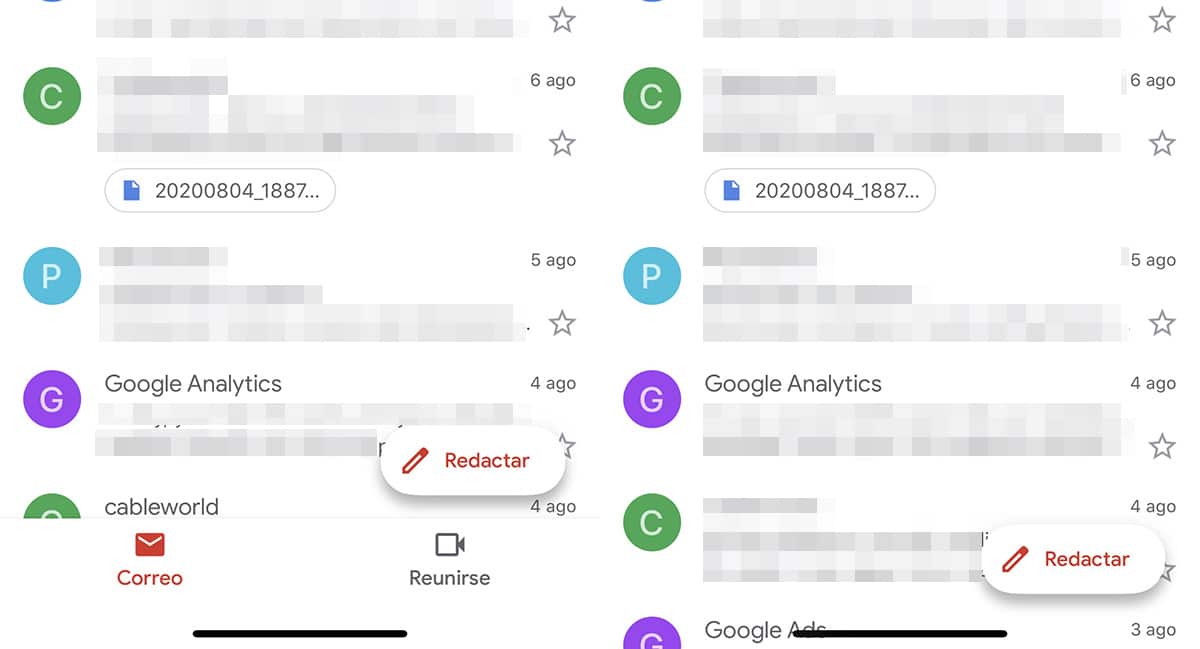
Met de Gmail-applicatie kunnen we e-mailaccounts toevoegen vanuit elke e-mailservice, niet alleen uit Gmail. Het tabblad Meet wordt alleen weergegeven als we een Gmail-account gebruiken, aangezien Google onze e-mail scant om aan dit tabblad de vergaderingen toe te voegen die we in behandeling hebben, een scan die het niet kan doen in andere e-maildiensten.
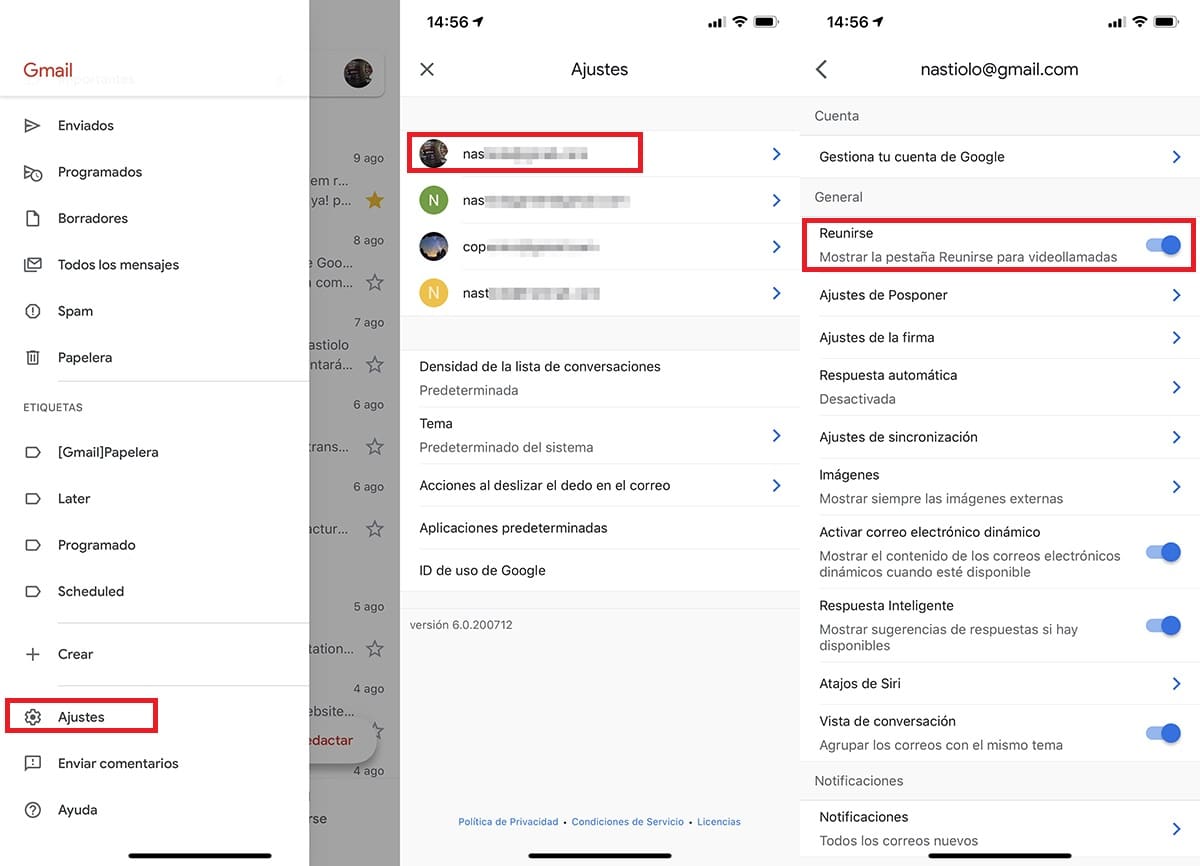
- Het eerste dat we moeten doen, is toegang krijgen tot het Instellingen van de applicatie.
- Vervolgens selecteren we het e-mailaccount waarvan we het Meet-tabblad willen verwijderen (alleen geldig voor Gmail-accounts).
- Als laatste gaan we naar de optie Meet and we deactiveren de schakelaar.
Wanneer we terugkeren naar de hoofdpagina van Gmail en het e-mailaccount selecteren waarvan we het hebben gedeactiveerd, zullen we controleren hoe het tabblad Meet is verdwenen Om dit tabblad opnieuw te activeren, moeten we dezelfde stappen uitvoeren door de schakelaar te activeren.
Met Google Meet kunnen we videogesprekken voeren met maximaal 100 mensenen zo er een worden die het grootste aantal deelnemers toelaat, samen met Zoom en Skype, de applicaties die vandaag de beste audio- en videokwaliteit bieden en die ons ook een groot aantal mogelijkheden bieden om samen te werken.
